10개의 디스플레이 설정 및 조정으로 더 나은 윈도우 11 그래픽
 고급 디스플레이와 강력한 윈도우 11 PC를 가지고 있지만 최상의 출력을 얻기 위한 디스플레이 설정을 최적화하는 방법을 모르시겠습니까?
고급 디스플레이와 강력한 윈도우 11 PC를 가지고 있지만 최상의 출력을 얻기 위한 디스플레이 설정을 최적화하는 방법을 모르시겠습니까?
이런 상황에 처해 있다면, 최상의 윈도우 11 디스플레이 설정을 제공하는 가이드를 찾고 있다면, 당신은 올바른 곳에 있습니다. 이 가이드는 최상의 디스플레이 출력을 얻기 위해 필요한 모든 조정과 설정을 제공할 것입니다. 그러니 바로 시작해봅시다.
윈도우 11에서 최상의 디스플레이 설정을 얻으려면 어떻게 합니까?
기존 솔루션을 살펴보기 전에, 다음 요소들을 확인하는 것이 좋습니다. 이 요소들이 당신의 문제를 해결할 수 있습니다:
- 최상의 디스플레이를 이용하고 있는지 확인하세요. 좋은 디스플레이는 이미 화질을 향상시키며, 특정 조정을 수행하면 최고의 출력 결과를 얻을 수 있습니다.
- 사용 중인 PC에 멋진 그래픽 카드가 설치되어 있는지 확인하세요. 그런 다음, 구매할 수 있는 최고의 그래픽 카드 목록을 제공하는 가이드를 살펴볼 수 있습니다.
- 마지막으로, 최상의 디스플레이 성능을 위해 고속 HDMI 케이블을 사용하고 있는지 확인하세요. 이는 낮은 지연 시간, 높은 화질 등으로 이어집니다.
1. 추천 해상도 선택하기
- 설정을 열기 위해 Win + I 버튼을 누릅니다.
- 디스플레이를 선택합니다.

- 디스플레이 해상도 드롭다운에서 추천 옵션을 선택합니다.
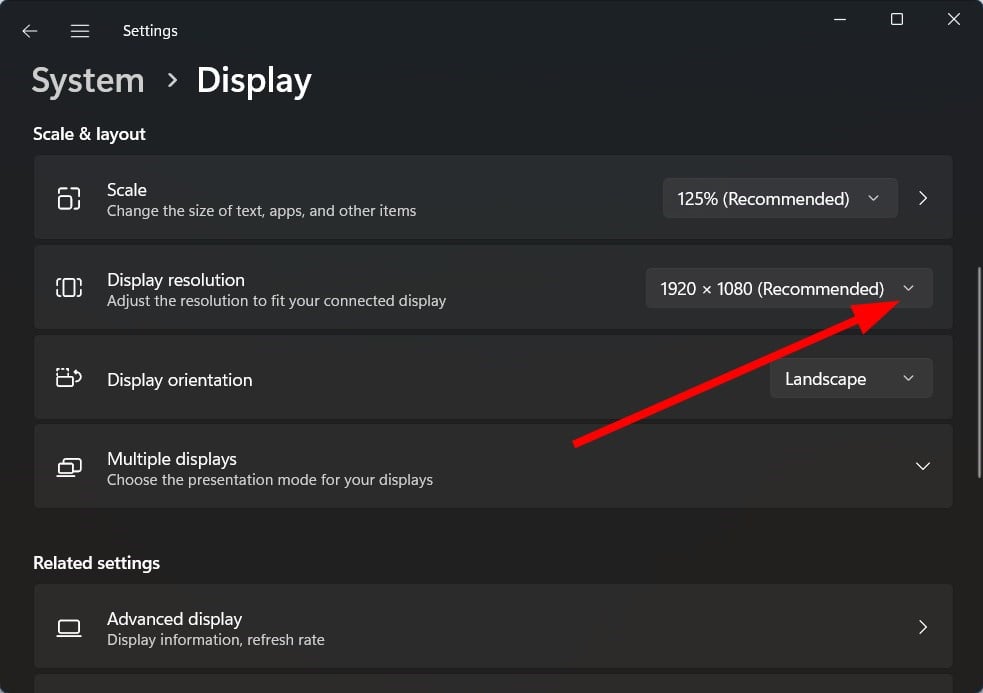
디스플레이의 해상도에 따라 올바른 해상도를 선택해야 합니다. 이는 디스플레이에서 보는 모든 것이 선명하고 정확한 색상을 보장합니다.
예를 들어, 800×600의 해상도는 디스플레이에서 모든 것을 확대시켜 화질이 저하됩니다. 반면, 1920×1080의 해상도는 더 나은 결과를 줍니다.
당신의 디스플레이가 지원하는 최대 해상도를 알기 위해, 상자를 확인하거나 매뉴얼을 참조할 수 있습니다. 또는 인터넷에서 디스플레이의 해상도 지원을 검색할 수도 있습니다.
2. 스케일 및 레이아웃 조정하기
- 설정을 열기 위해 Win + I 버튼을 누릅니다.
-
오른쪽에서 디스플레이를 선택합니다.

- 배율 드롭다운에서 추천 옵션을 선택합니다.
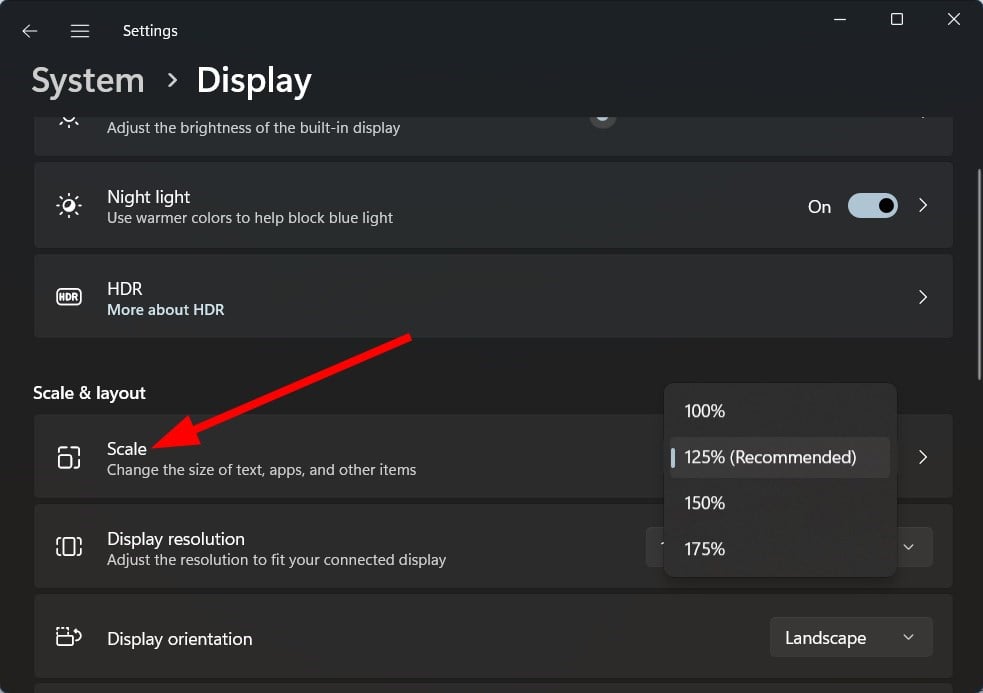
올바른 배율을 선택하는 것은 화면의 텍스트를 읽고 앱 및 기타 항목을 올바르게 보는 데 중요합니다.
고해상도 디스플레이가 있다면, 100% 이상의 증가된 배율을 선택할 수 있습니다. 비록 증가된 크기가 보기 좋지 않을 수 있지만, 가독성을 향상시킵니다. 게다가 고해상도 디스플레이를 갖고 있다면, 모든 것이 보기 좋을 것이므로 걱정할 필요는 없습니다.
3. 색상 보정하기
- 설정을 열기 위해 Win + I 버튼을 누릅니다.
-
검색 필드에 디스플레이 색상 보정을 입력하고 Enter 키를 누릅니다.

-
오른쪽에서 디스플레이 색상 보정 옵션을 클릭합니다.
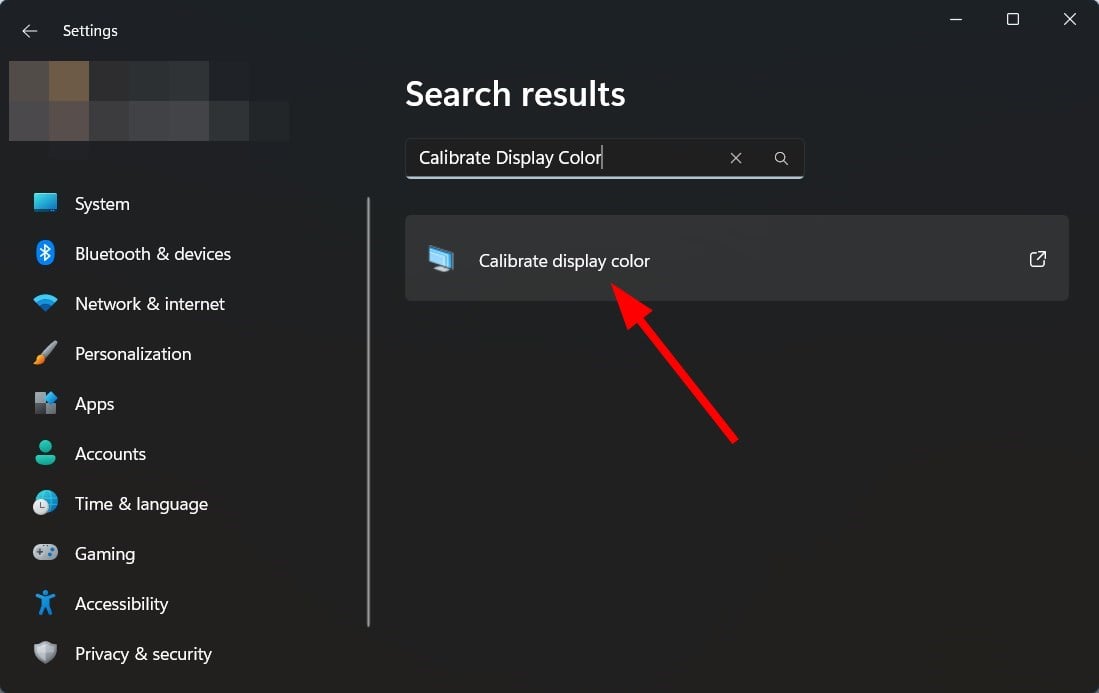
-
화면에 나타나는 단계에 따라 모니터에 대한 이상적인 색상 설정을 설정합니다.
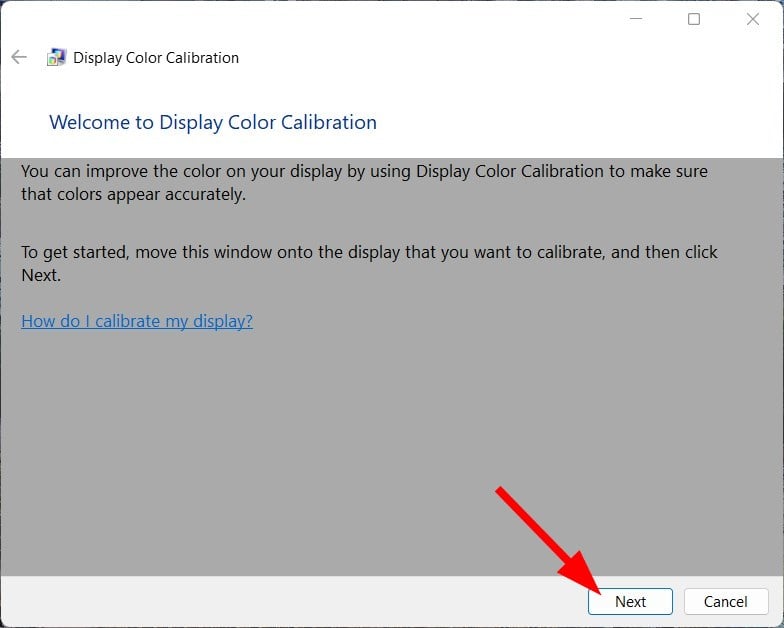
디스플레이 색상 보정 마법사를 사용하면, PC가 디스플레이에 의해 지원되는 최고의 색상 설정으로 설정됩니다.
4. 눈의 피로를 줄이기 위해 야간 모드 사용하기
- 설정을 열기 위해 Win + I 버튼을 누릅니다.
-
오른쪽에서 디스플레이를 선택합니다.

- 야간 모드 토글을 클릭합니다.
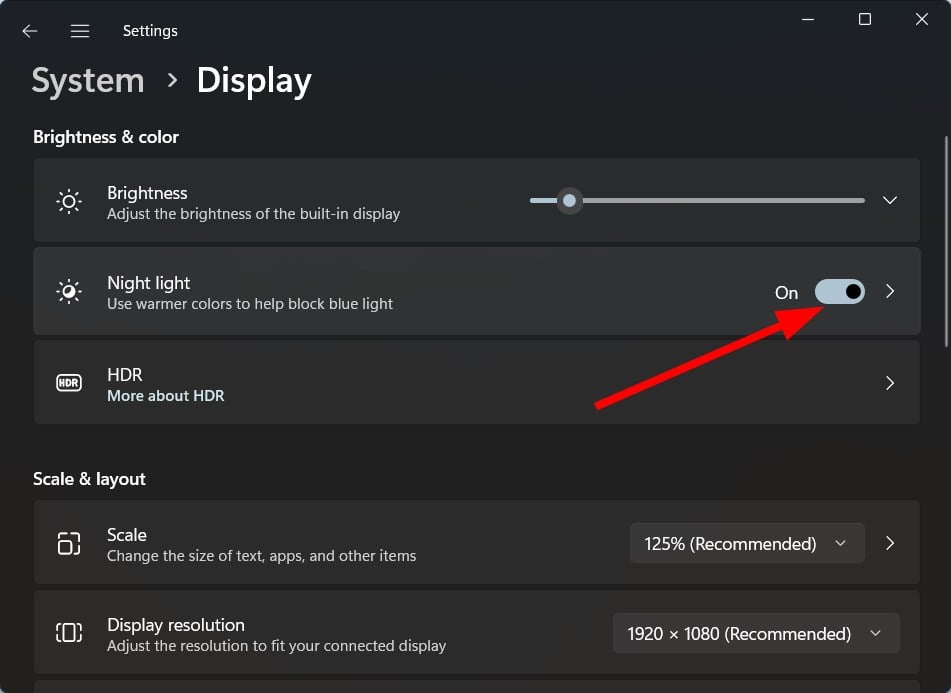
- 야간 모드를 클릭하면, 디스플레이에 적용할 따뜻한 톤의 강도를 선택할 수 있습니다.
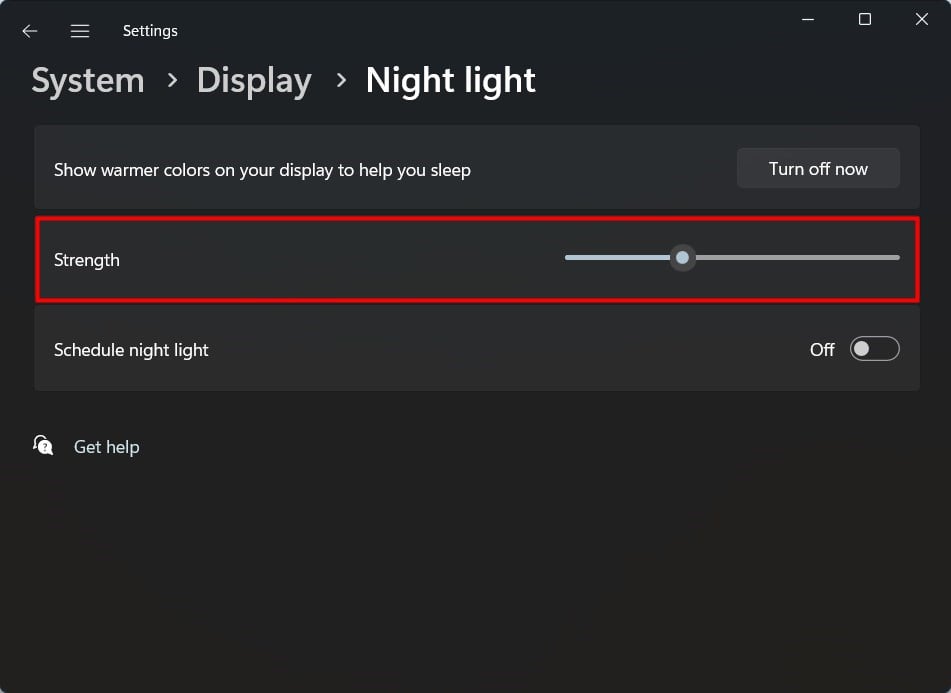
- 야간 모드 스케줄 토글을 사용하여 야간 모드를 스케줄링할 수도 있습니다.
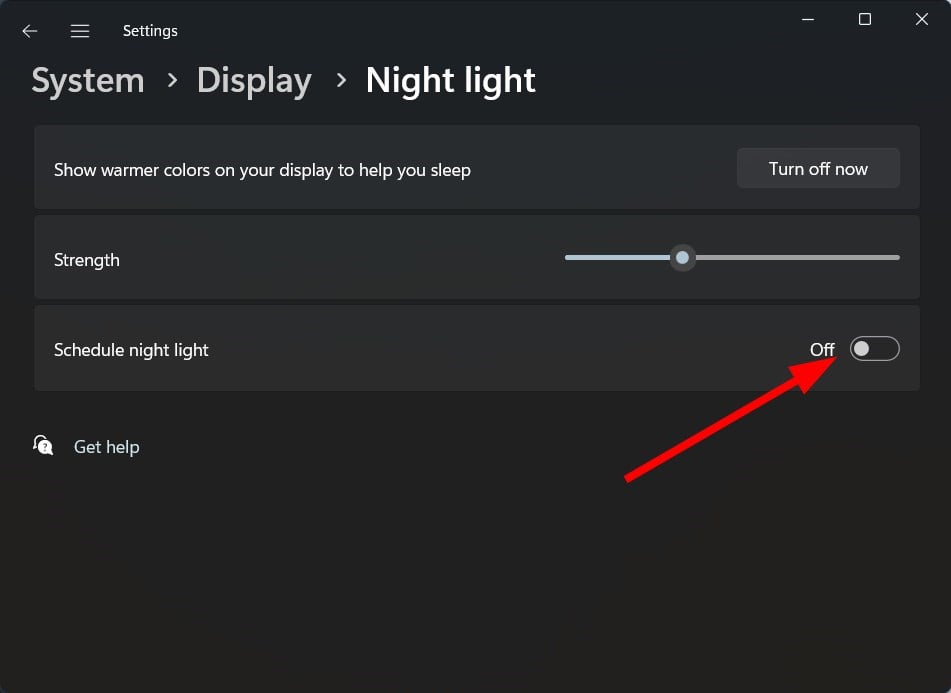
PC에서 오랜 시간 작업할 때 눈이 흐릿해지거나 긴장되나요? 그렇다면, 야간 모드 설정을 사용하여 따뜻한 톤을 적용할 수 있습니다.
이것은 눈으로 직접 들어오는 블루 라이트를 줄여주며, 눈을 자극하지 않고 장시간 PC를 사용할 수 있도록 도와줍니다.
5. 향상된 화질을 위해 HDR 활성화하기
- 설정을 열기 위해 Win + I 버튼을 누릅니다.
-
오른쪽에서 디스플레이를 선택합니다.

- HDR을 클릭합니다.
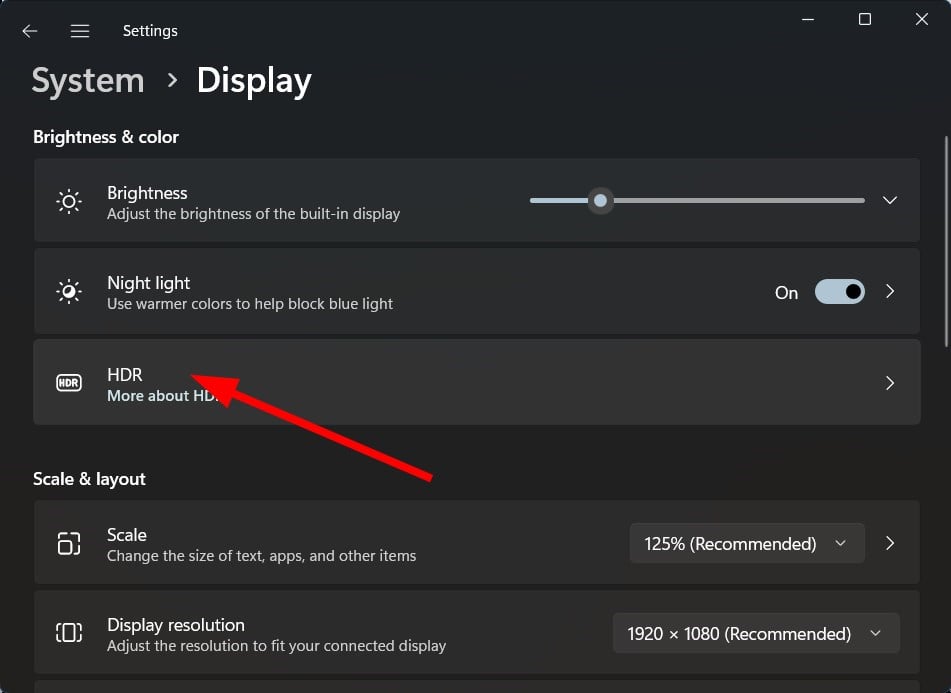
- HDR 비디오 스트리밍 토글을 켭니다.
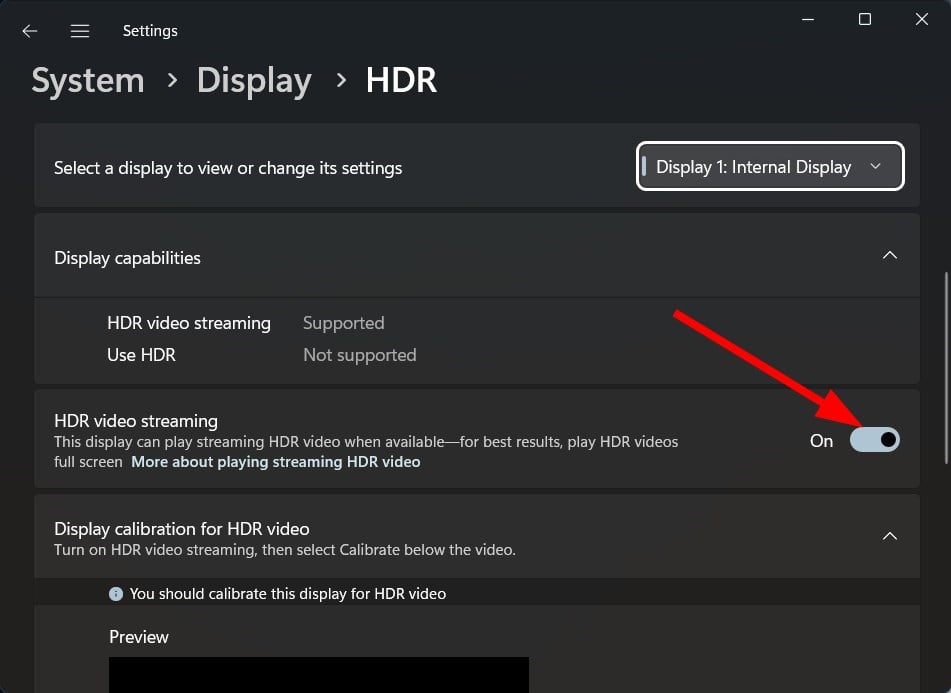
- 이는 사용 가능한 경우 HDR 비디오를 스트리밍하는 데 도움이 됩니다.
모든 디스플레이가 이 기능을 지원하는 것은 아니므로, 이 기능을 활성화하기 전에 자신의 디스플레이가 HDR을 지원하는지 확인해야 합니다.
HDR은 비디오의 밝고 어두운 부분을 자세히 설명하여 사실적인 화질을 제공함으로써 비디오 시청 경험을 개선할 것입니다. 이 주제에 대해 더 읽기
- 윈도우 11을 제거하고 윈도우 10을 설치하는 방법
- 윈도우 11 제품 키 구매하는 방법 (단계별 가이드)
- 불필요한 소프트웨어 없이 윈도우 11 설치하는 방법 (모든 사람을 위한 간단한 가이드)
- 인터넷 없이 윈도우 11 설치하기: 빠른 오프라인 설정
- 지원되지 않는 하드웨어에 윈도우 11 설치하기: 24H2 업데이트를 위한 단계별 안내
6. 텍스트 조정하기
- 윈도우 키를 눌러 시작 메뉴를 엽니다.
- ClearType 텍스트 조정을 입력하고 엽니다.
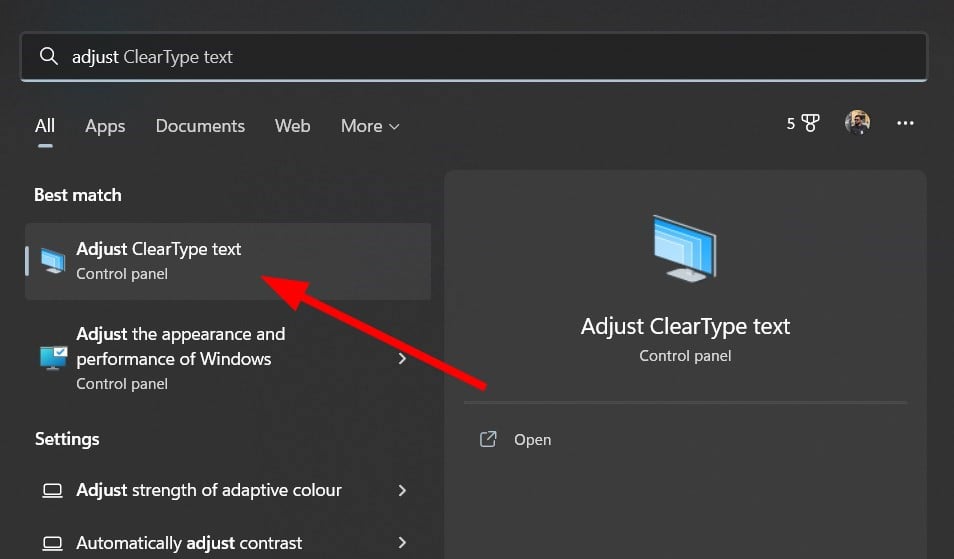
- 다음 버튼을 클릭합니다.
-
텍스트에 대한 다섯 가지 최적의 옵션이 표시되는 창이 열립니다. 스타일에 따라 가장 마음에 드는 것을 선택해야 합니다.
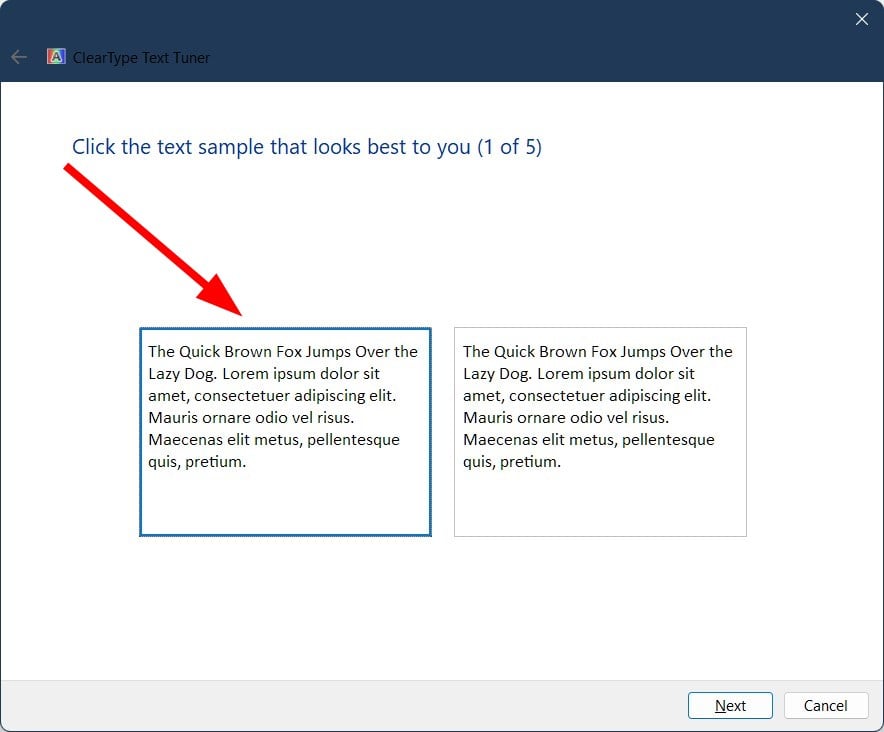
- 화면의 안내를 따릅니다.
- 완료되면 마침 버튼을 누릅니다.
위와 같이 텍스트를 조정하면 화면에 가장 적합하게 텍스트가 표시되도록 보장할 수 있습니다.
PC나 랩탑을 콘텐츠를 읽거나 작성하는 데 사용하는 경우, 이 설정이나 보정이 텍스트를 필요에 맞게 가독성 좋게 하는 데 도움이 될 것입니다.
7. 다크 모드 적용하기
- 설정을 열기 위해 Win + I 버튼을 누릅니다.
-
왼쪽에서 개인 설정을 선택합니다.
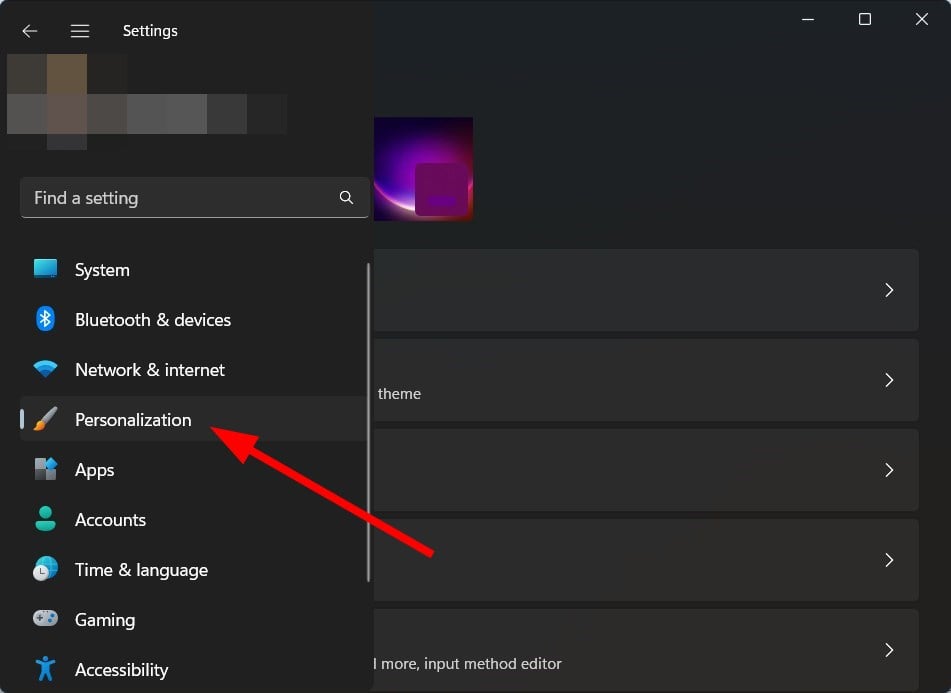
-
오른쪽에서 색상을 클릭합니다.
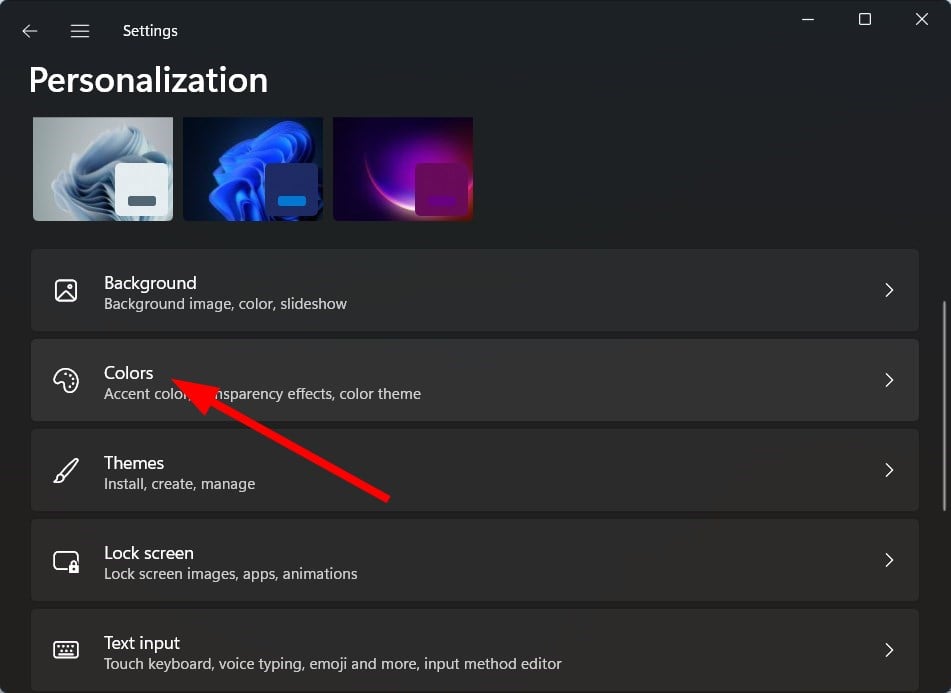
- 모드 선택 드롭다운에서 어두운을 선택합니다.
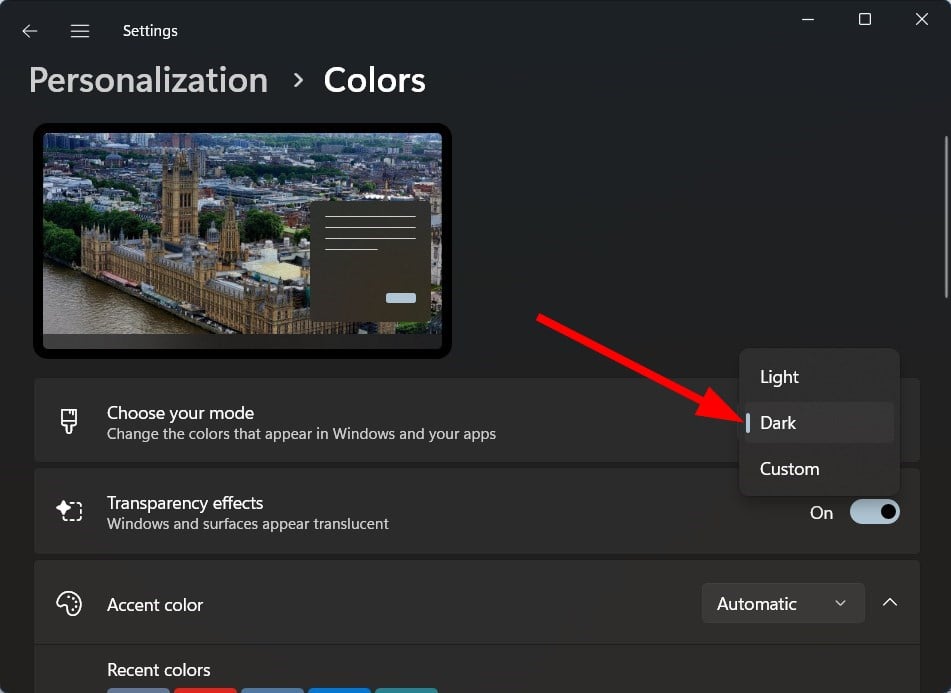
- 이렇게 하면 PC에서 다크 모드가 활성화됩니다.
다크 모드는 Windows나 앱에서 나타나는 하얀색을 없애고 싶다면 적용할 수 있는 최고의 테마 설정입니다.
이는 눈에 부담을 덜어주고 밝은 흰색 빛으로부터 눈을 보호합니다. 또한, 다크 모드는 배경화면 및 바탕과 잘 어울립니다.
8. 화면 주사율 변경하기
- 설정을 열기 위해 Win + I 버튼을 누릅니다.
-
오른쪽에서 디스플레이를 선택합니다.

- 고급 디스플레이를 선택합니다.
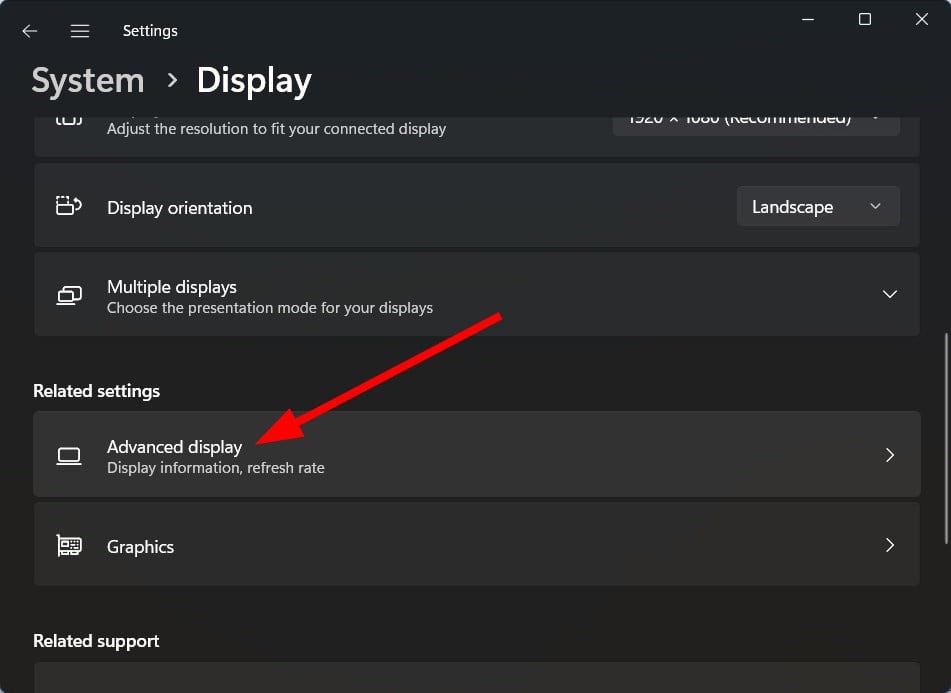
-
주사율 선택 드롭다운에서 디스플레이가 지원하는 적절한 주사율을 선택합니다.
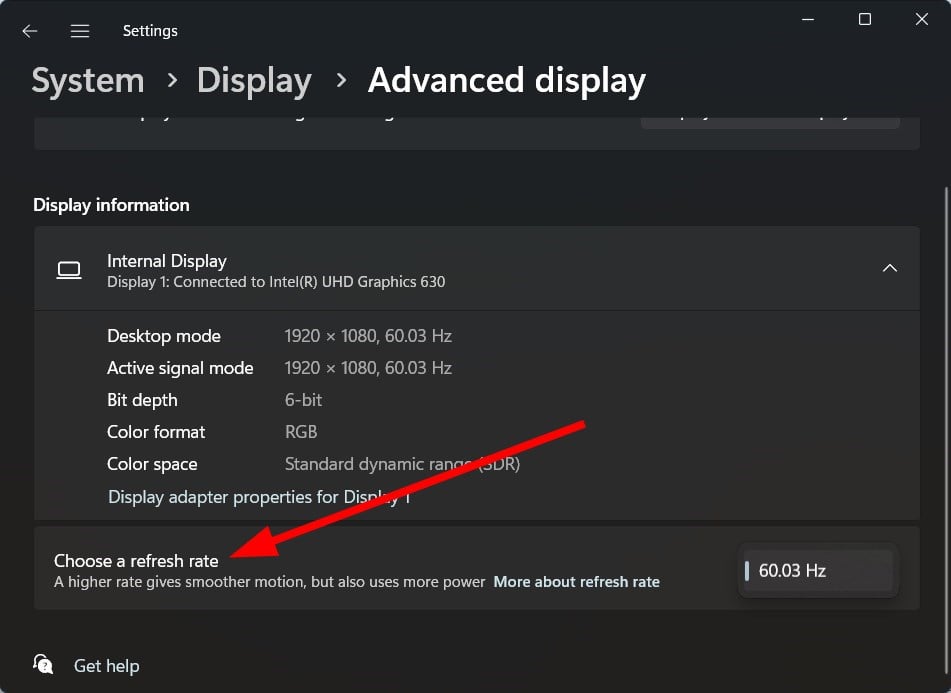
윈도우 11은 높은 주사율 디스플레이를 지원합니다. 또한 가장 좋은 점은 60Hz에서 120Hz 및 여러 주사율 간에 콘텐츠를 동적으로 전환할 수 있다는 것입니다.
모니터나 디스플레이가 높은 주사율을 지원한다면, 위의 단계를 따라 주사율을 높여 매끄러운 콘텐츠 시청을 즐길 수 있습니다.
9. 전원 모드 조정하기
- 설정을 열기 위해 Win + I 버튼을 누릅니다.
- 전원 및 배터리를 클릭합니다.
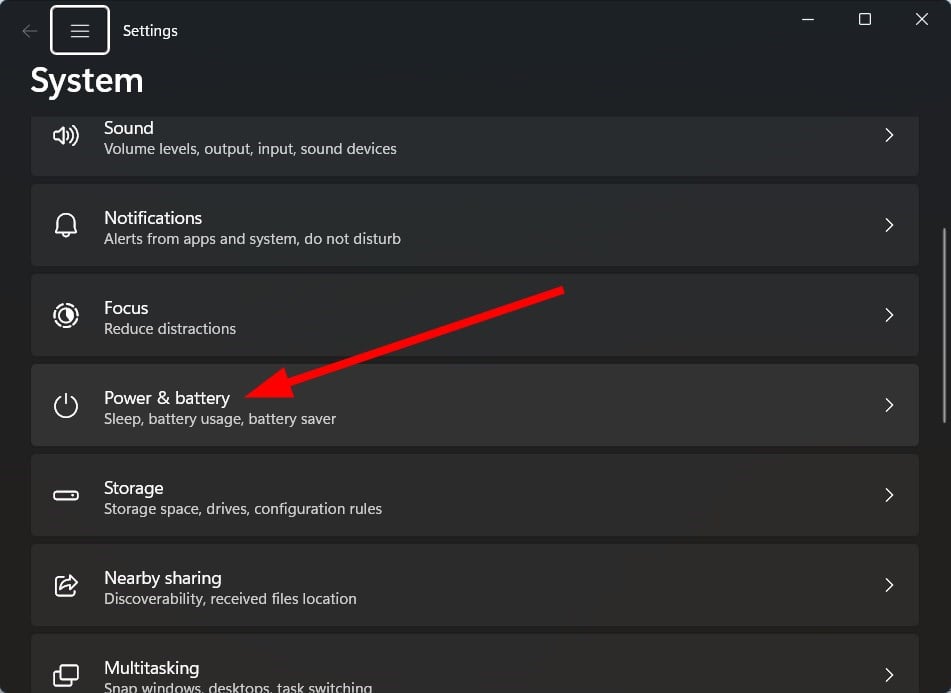
- 전원 모드에서 최고 성능 옵션을 선택합니다.
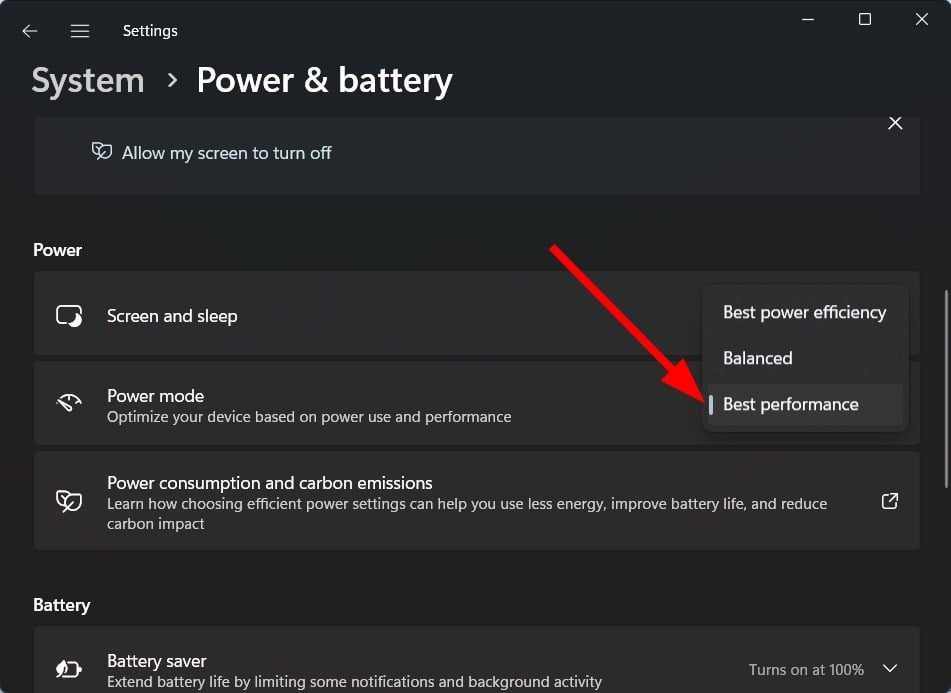
- 이는 PC에서 모든 것이 최고 수준으로 실행되도록 보장합니다. 성능 및 디스플레이 설정이 포함됩니다.
10. 텍스트 크기 변경하기
- 설정을 열기 위해 Win + I 버튼을 누릅니다.
- 접근성을 선택합니다.
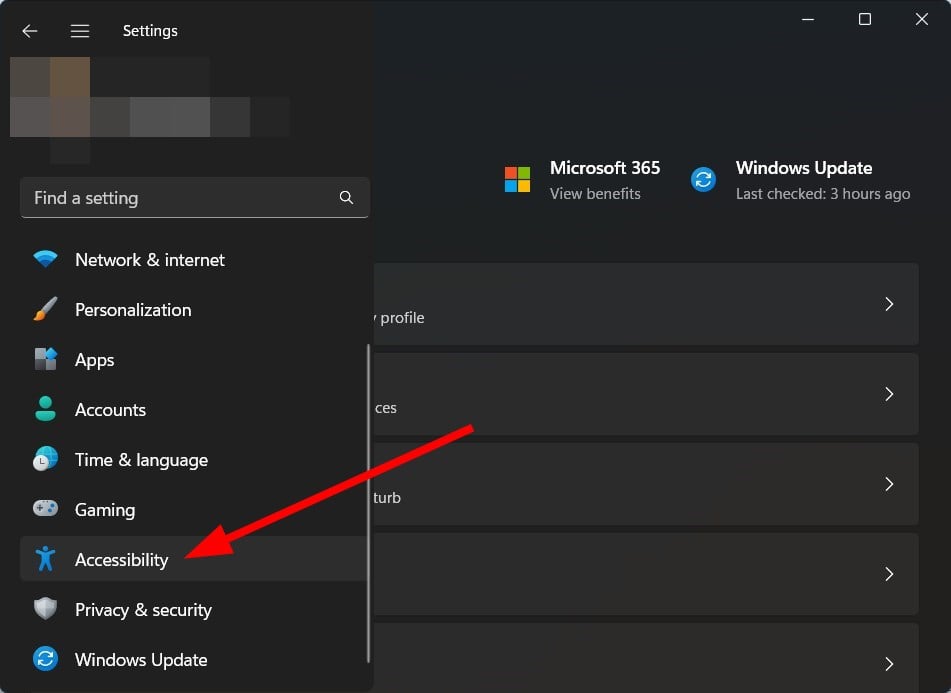
- 텍스트 크기를 클릭합니다.
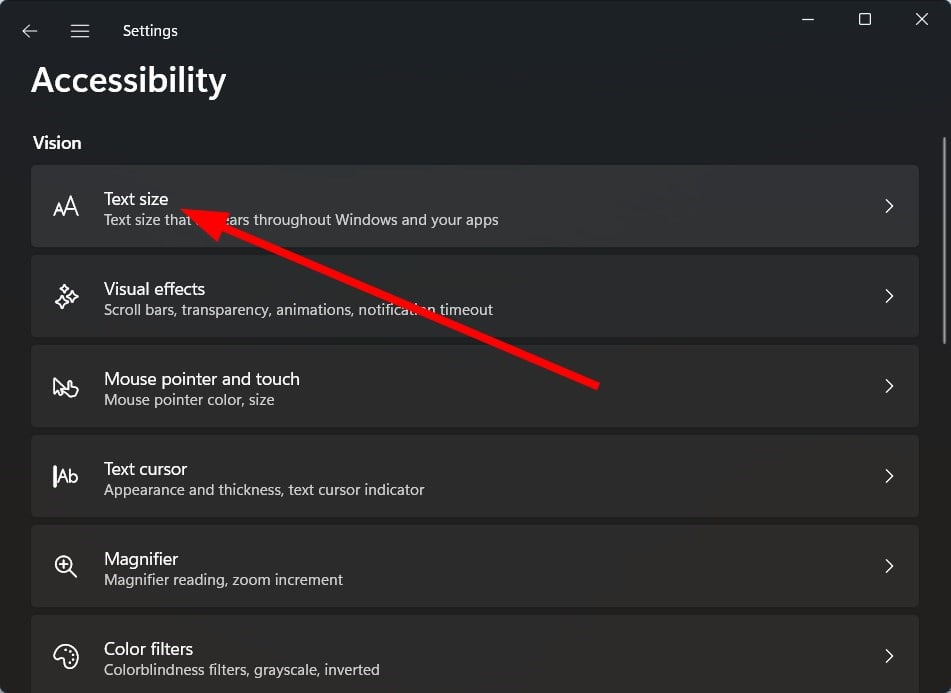
- 텍스트 크기 슬라이더를 사용하여 글꼴의 크기를 조정합니다.
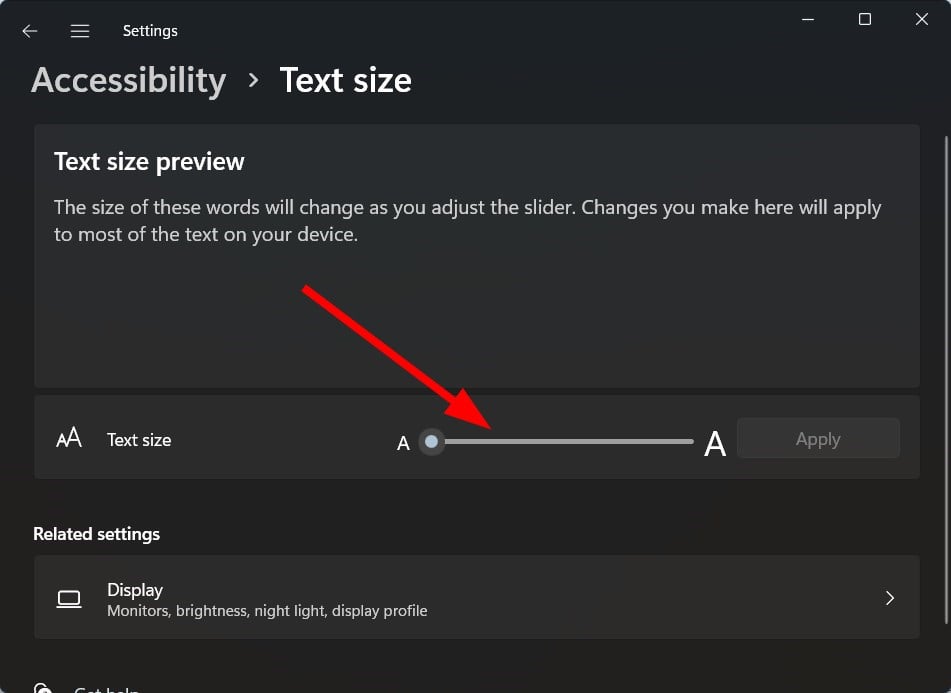
- 적용 버튼을 클릭합니다.
텍스트 크기를 조정하면 디스플레이에 나타나는 텍스트가 적절하고 읽기 쉬운지 보장합니다.
이 모든 설정 외에도 디스플레이 드라이버를 최신 상태로 유지하는 것이 좋습니다. 이는 장치 관리자를 통해 할 수 있지만 몇 가지 단계가 필요합니다.
대안으로는 Outbyte Driver Updater라는 자동 도구를 사용하는 것입니다. Outbyte Driver Updater를 사용하면 PC의 디스플레이 드라이버 및 기타 모든 오래된 드라이버가 최신 상태가 됩니다.
앱을 실행하고 오래된 드라이버를 스캔한 후 업데이트 버튼을 누르기만 하면 됩니다. 이는 수동 방법보다 훨씬 효율적이고 시간 절약이 됩니다.
Windows를 최신 상태로 유지하여 이전 버전에서 존재하는 모든 버그가 수정되고 최신 보안이 보호되는지 확인하세요.
화면 왜곡 문제를 겪고 있다면, 문제를 해결하는 최고의 솔루션을 나열한 전용 가이드를 확인할 수 있습니다.
또한, 다른 화면 문제를 겪고 있고 이를 해결하고 싶다면 우리의 가이드를 확인할 수 있습니다.
이것으로 이 가이드를 마칩니다. 위에서 언급한 설정을 조정한 후 디스플레이에서 가능한 출력을 얻을 수 있었는지 댓글로 알려주세요.













